はじめに
Excelを使用している時に上から順番に何かしらの作業や確認をすることってありますよね。その時、選択している行を強調してくれたら便利だと思いませんか?
アクティブになっているセルの行を強調する方法についてご紹介します。
操作手順
Excelを起動し、シート全体を選択します。
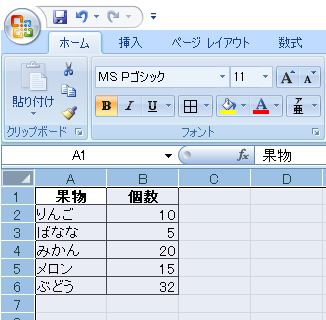
[ホーム]-[条件付き書式]-[新しいルール]を選択します。
「数式を使用して、書式設定するセルを決定」を選択し、次の数式を満たす場合に値を書式設定に「=CELL("ROW")=ROW()」を入力します。
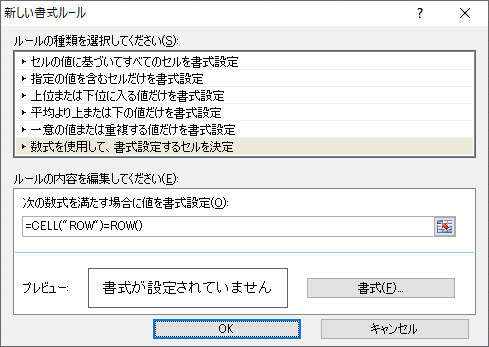
「書式」ボタンをクリックし、「塗りつぶし」タブをクリックします。任意の色を選択し、「OK」ボタンをクリックします。
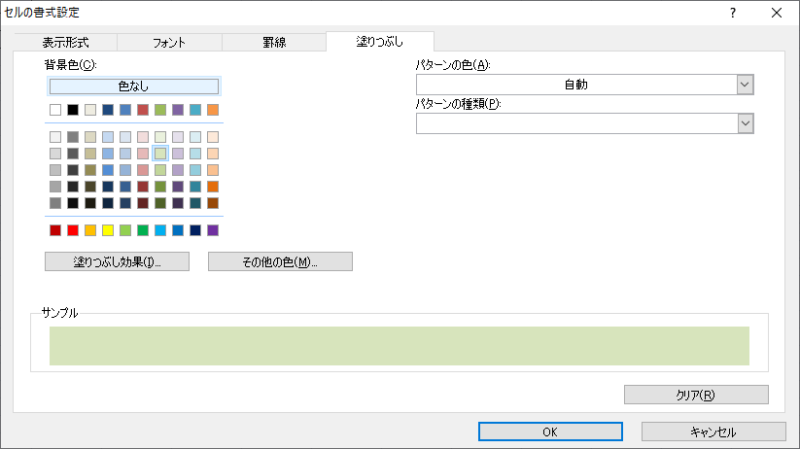
新しい書式ルールの画面に戻ってくるので、「OK」ボタンをクリックして画面を閉じます。
次に、「Alt」+「F11」キーを同時押下します。Microsoft Visual Basicの画面が起動するので「ThisWorkbook」をダブルクリックします。
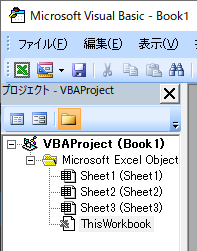
以下のコードを貼り付けます。
Private Sub Workbook_SheetSelectionChange(ByVal Sh As Object, ByVal Target As Range)
Application.ScreenUpdating = True
End Sub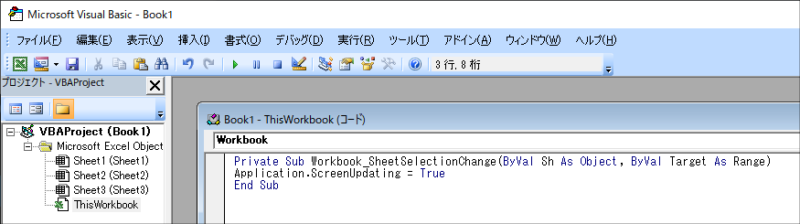
Microsoft Visual Basicの画面を閉じます。
Excel画面で選択した行にリアルタイムで色がつきます。
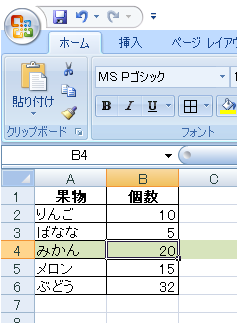

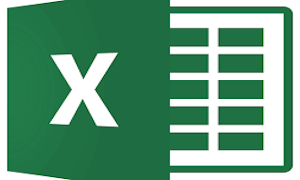
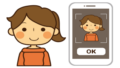

コメント